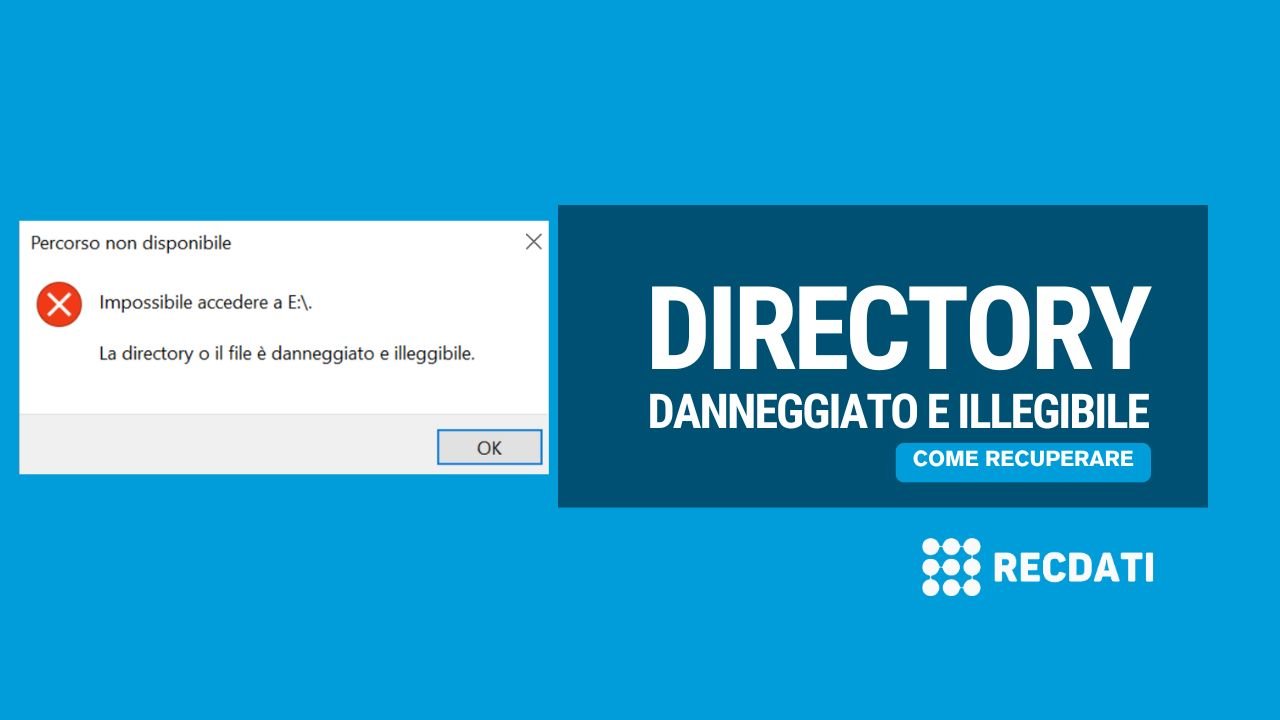Riepilogo veloce:
- Questo errore è spesso causato da danni al file system, settori danneggiati, rimozione errata del disco, malware o danni fisici.
- Le soluzioni fai-da-te includono riavvio del PC, riconnessione del disco, cambio porta USB/cavo e uso degli strumenti integrati di Windows.
- Se i tentativi falliscono, interrompi l’uso del disco e rivolgiti a un servizio professionale, soprattutto in caso di dati importanti.
Cosa troverai in questo articolo
Cos’è questo errore?
Ricevere il messaggio di errore “Il file o la directory è danneggiato e illeggibile” può essere molto frustrante. Questo errore indica che il computer non riesce ad accedere ai dati su un’unità, sia essa un hard disk interno, un disco esterno o una chiavetta USB.
Nota importante: Se non ti senti sicuro nell’eseguire i passaggi descritti o se il disco contiene dati insostituibili (come foto personali o dati aziendali), è consigliabile rivolgersi subito a un servizio professionale di recupero dati.
Perché compare l’errore?
- Problemi al file system: Se la struttura logica dell’unità è danneggiata, Windows non riesce a trovare i file.
- Settori danneggiati: Alcune aree del disco possono diventare illeggibili.
- Rimozione non sicura del disco: Disconnettere una chiavetta o un disco esterno senza usare l’opzione “Rimozione sicura” può causare errori.
- Malware: Virus e ransomware possono corrompere file o file system.
- Danni fisici: Urti o surriscaldamento possono danneggiare l’unità fisicamente.
Soluzioni rapide prima di tentare interventi più avanzati
1. Riavvia il computer
Molti utenti mettono in standby il PC anziché spegnerlo completamente. Effettua uno spegnimento completo e poi riaccendi il computer. Questo semplice passaggio può risolvere problemi temporanei di accesso ai file.
2. Riconnetti l’unità in modo sicuro
Se il disco è ancora collegato, prova a rimuoverlo in sicurezza. In “Esplora file”, fai clic destro sull’unità e seleziona “Espelli”, oppure usa l’icona nella barra delle applicazioni. Una volta espulso, scollega il dispositivo, attendi qualche secondo, e poi ricollegalo saldamente.
3. Prova un’altra porta USB o un altro cavo
Il problema potrebbe dipendere dalla connessione fisica. Prova a collegare l’unità ad un’altra porta USB. Se usi un cavo rimovibile, cambialo con uno funzionante. Se possibile, testa il disco su un altro computer.
Utilizzare gli strumenti integrati di Windows
Controllo errori (Disk Check)
- Apri Esplora File.
- Clicca su “Questo PC”.
- Fai clic destro sull’unità danneggiata e seleziona “Proprietà”.
- Vai alla scheda “Strumenti”.
- Nel riquadro “Controllo errori”, clicca “Controlla”.
Anche se appare il messaggio “Non è necessario analizzare l’unità”, continua cliccando su “Analizza unità”. Se vengono rilevati errori, potrebbe essere richiesto il riavvio del sistema.
Eseguire CHKDSK da Prompt dei comandi
Attenzione: prima di eseguire CHKDSK, se possibile, effettua un backup o prova un software di recupero. CHKDSK può talvolta causare la perdita di dati.
- Digita “cmd” nella barra di ricerca di Windows e fai clic su “Esegui come amministratore”.
- Nel Prompt, scrivi il comando:
chkdsk X: /f
Sostituisci “X” con la lettera dell’unità danneggiata. - Se l’unità è in uso, CHKDSK proporrà di pianificare la scansione al prossimo riavvio. Premi Y e riavvia il computer.
Eseguire una scansione antivirus
- Apri il menu Start e digita “Sicurezza di Windows”.
- Apri l’app “Sicurezza di Windows” e vai su “Protezione da virus e minacce”.
- Clicca su “Opzioni di analisi”.
- Seleziona “Analisi completa” e avvia la scansione cliccando su “Analizza ora”.
Un’analisi completa controllerà tutti i file e processi attivi nel sistema.
Recuperare i dati dall’unità danneggiata
Se l’unità è ancora illeggibile, è il momento di provare un software di recupero dati. Questi strumenti accedono direttamente ai settori fisici del disco, ignorando il file system corrotto.
Passaggi consigliati:
- Scollega il disco danneggiato e non utilizzarlo ulteriormente.
- Installa un software di recupero affidabile su un altro computer o su una partizione sana.
- Collega il disco danneggiato al computer con il software.
- Avvia la scansione e attendi che vengano mostrati i file recuperabili.
- Salva i file recuperati su un disco diverso da quello danneggiato.
Se il software non riesce a recuperare i file, oppure se il disco fa rumori anomali (click, ronzii) o è stato caduto, contatta subito un servizio professionale di recupero dati come RecDati.
Contattaci al 0280889829 o visita www.recdati.it per assistenza immediata.